win7透明效果怎么设置 win7透明效果失效解决方法
更新时间:2024-02-26 15:12:39作者:jiang
Win7系统的透明效果是许多用户喜欢的特色之一,然而有时候用户可能会遇到透明效果失效的情况,这种情况可能是由于系统设置问题或者硬件兼容性引起的。那么如何设置Win7系统的透明效果以及如何解决透明效果失效的问题呢?接下来我们将详细介绍这些内容,帮助用户更好地享受Win7系统带来的视觉体验。
win7透明效果怎么设置?有些用户在使用Win7电脑的过程中,发现Win7玻璃效果没了,又不懂该如何开启Win7透明玻璃效果,那么,下面小编给大家分享下开启Win7系统桌面透明玻璃效果的操作方法。想要自己用过优盘启动盘装win7系统的话,可以看看上win10系统之家查看。
具体的设置方法:
1、第一步首先要确定你的显卡驱动是不是已经安装好了,如果没有安装是无法启用透明玻璃效果的。
2、如果安装了显卡驱动了还是没有,接下来我们打开控制面板。
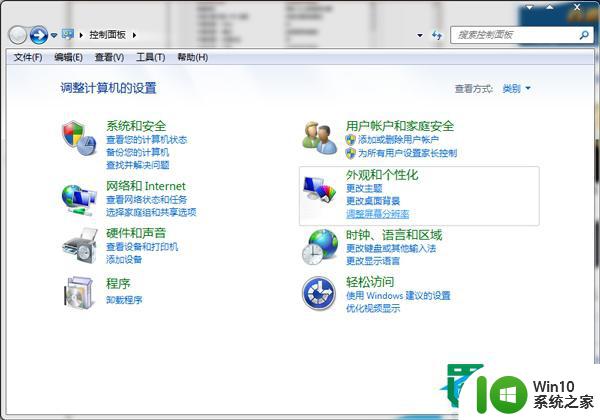
3、在控制面板右上角里输入aero进行搜索。
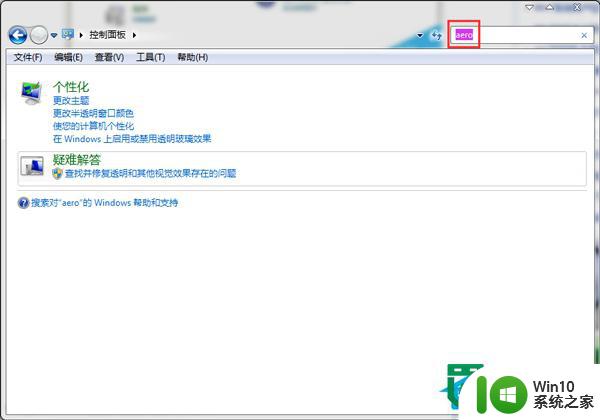
4、单击“在windows上启用或禁用透明玻璃效果”。
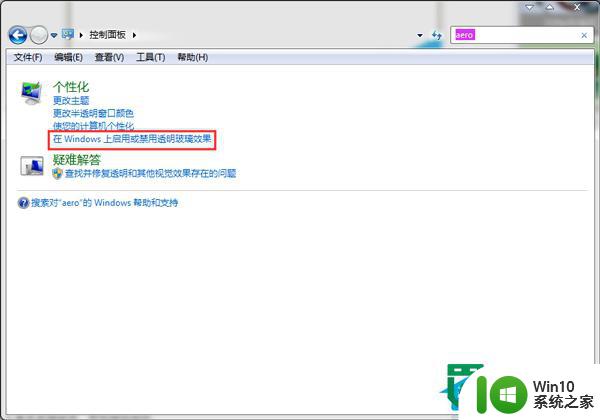
5、单击启用选项,然后保存修改。
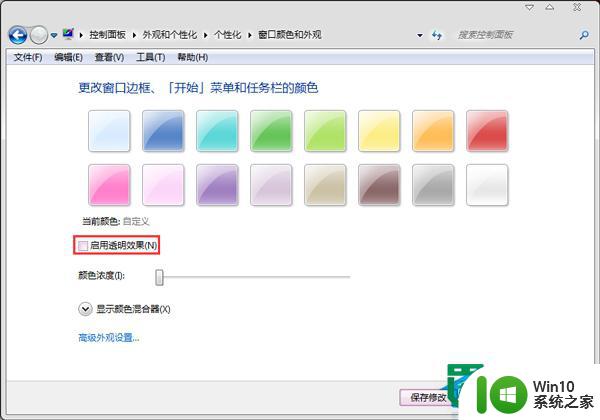
6、如果做到这一步仍然不行,最后我们还打开控制面板,搜索aero,单击“检查并修复透明和其它效果存在的问题”。
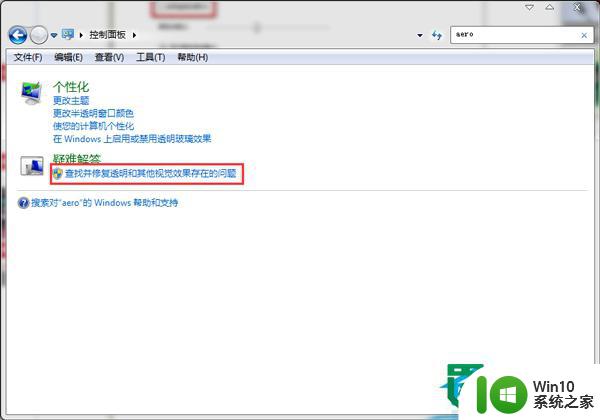
7、单击下一步。
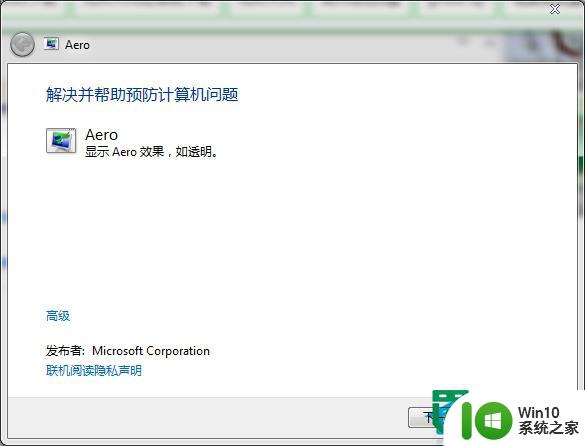
8、等待检查结果,一般都会解决这个问题。
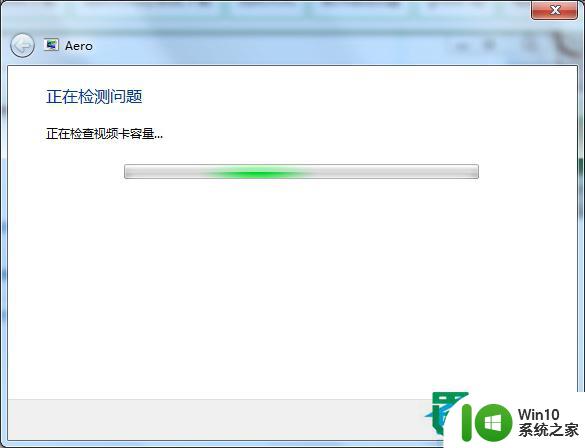
以上就是win7透明效果怎么设置的全部内容,还有不懂得用户就可以根据小编的方法来操作吧,希望能够帮助到大家。
win7透明效果怎么设置 win7透明效果失效解决方法相关教程
- win7边框透明失效怎么解决 win7窗口透明效果丢失怎么办
- win7怎么开启毛玻璃透明效果 win7如何设置毛玻璃效果
- win7系统aero透明效果无法开启解决方法 win7系统aero透明效果无法开启怎么办
- win7窗口颜色没有透明选项如何解决 win7透明效果选项消失怎么回事
- win7透明特效启动不了解决方法 win7透明特效无法启用的原因及解决方法
- win7透明特效灰色无法选择解决方法 win7透明特效灰色无法选择怎么办
- win7窗口怎么启用透明效果 如何在Win7系统中设置窗口透明度
- win7窗口透明度调整设置方法 win7透明窗口怎么设置
- win7透明桌面便签怎么设置 win7桌面便签透明设置方法
- 任务栏如何透明win7 win7透明任务栏边线设置方法
- win7透明任务栏设置方法 win7任务栏透明度调整教程
- windows7透明主题怎么设置 Win7如何设置透明主题
- window7电脑开机stop:c000021a{fata systemerror}蓝屏修复方法 Windows7电脑开机蓝屏stop c000021a错误修复方法
- win7访问共享文件夹记不住凭据如何解决 Windows 7 记住网络共享文件夹凭据设置方法
- win7重启提示Press Ctrl+Alt+Del to restart怎么办 Win7重启提示按下Ctrl Alt Del无法进入系统怎么办
- 笔记本win7无线适配器或访问点有问题解决方法 笔记本win7无线适配器无法连接网络解决方法
win7系统教程推荐
- 1 win7访问共享文件夹记不住凭据如何解决 Windows 7 记住网络共享文件夹凭据设置方法
- 2 笔记本win7无线适配器或访问点有问题解决方法 笔记本win7无线适配器无法连接网络解决方法
- 3 win7系统怎么取消开机密码?win7开机密码怎么取消 win7系统如何取消开机密码
- 4 win7 32位系统快速清理开始菜单中的程序使用记录的方法 如何清理win7 32位系统开始菜单中的程序使用记录
- 5 win7自动修复无法修复你的电脑的具体处理方法 win7自动修复无法修复的原因和解决方法
- 6 电脑显示屏不亮但是主机已开机win7如何修复 电脑显示屏黑屏但主机已开机怎么办win7
- 7 win7系统新建卷提示无法在此分配空间中创建新建卷如何修复 win7系统新建卷无法分配空间如何解决
- 8 一个意外的错误使你无法复制该文件win7的解决方案 win7文件复制失败怎么办
- 9 win7系统连接蓝牙耳机没声音怎么修复 win7系统连接蓝牙耳机无声音问题解决方法
- 10 win7系统键盘wasd和方向键调换了怎么办 win7系统键盘wasd和方向键调换后无法恢复
win7系统推荐
- 1 风林火山ghost win7 64位标准精简版v2023.12
- 2 电脑公司ghost win7 64位纯净免激活版v2023.12
- 3 电脑公司ghost win7 sp1 32位中文旗舰版下载v2023.12
- 4 电脑公司ghost windows7 sp1 64位官方专业版下载v2023.12
- 5 电脑公司win7免激活旗舰版64位v2023.12
- 6 系统之家ghost win7 32位稳定精简版v2023.12
- 7 技术员联盟ghost win7 sp1 64位纯净专业版v2023.12
- 8 绿茶ghost win7 64位快速完整版v2023.12
- 9 番茄花园ghost win7 sp1 32位旗舰装机版v2023.12
- 10 萝卜家园ghost win7 64位精简最终版v2023.12